Der kostenlose Scanner prüft, ob Ihr Computer infiziert ist.
JETZT ENTFERNENUm das Produkt mit vollem Funktionsumfang nutzen zu können, müssen Sie eine Lizenz für Combo Cleaner erwerben. Auf 7 Tage beschränkte kostenlose Testversion verfügbar. Eigentümer und Betreiber von Combo Cleaner ist RCS LT, die Muttergesellschaft von PCRisk.
Was ist Cinobi?
Cinobi ist Trojaner-artige Malware, die in der Lage ist, Bankdaten zu stehlen (und daher als Banking-Trojaner eingestuft wird). Untersuchungen zeigen, dass Cyberkriminelle hauptsächlich Kunden japanischer Banken ins Visier nehmen, sie könnten jedoch auch Kunden anderer Banken anvisieren. Falls Sie glauben, dass dieser Banking-Trojaner auf dem Betriebssystem installiert sein könnte, dann entfernen Sie ihn unverzüglich.
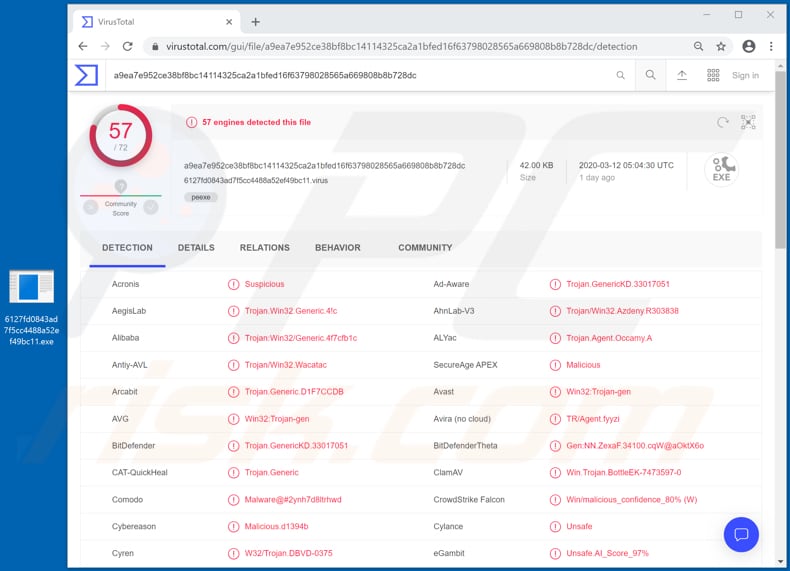
Untersuchungen zeigen, dass es zwei Versionen von Cinobi gibt: Eine führt Form-Grabbing durch und kann verwendet werden, um Änderungen an aufgerufenen Webseiten vorzunehmen; die andere verfügt über die Fähigkeiten der ersten und kann über Tor-Proxy auch mit einem Command and Control-(C&C)-Server kommunizieren.
Die bösartigen Programme sind zum Form-Grabbing in der Lage und dazu, Internet-Banking-Informationen anzuvisieren. Sie erfassen vertrauliche Informationen wie Anmeldeinformationen (Benutzernamen und Passwörter) direkt aus dem Browserformular oder der Webseite. Das heißt, Trojaner-artige Programme wie Cinobi zeichnen Informationen auf, die in Formulare eingegeben wurden, basierend auf den Spezifikationen ihre Entwickler/Ersteller.
Normalerweise benutzen Cyberkriminelle gestohlene Informationen, um betrügerische Einkäufe und Transaktionen zu tätigen oder sie verkaufen sie an Dritte. Cinobi kann auch für Web-Injektionsangriffe verwendet werden, die es Cyberkriminellen ermöglichen, Webseiten-Inhalte auf der Seite des Opfers zu ändern. Daher kann sie verwendet werden, um gefälschte Formulare oder Webseiten zu erstellen und andere Aktionen auszuführen.
Injektionsangriffe werden eingesetzt, um das Aussehen von angezeigten Webseiten zu verändern und Identitäten zu stehlen. Opfer von Angriffen von Cinobi können somit Opfer von Identitätsdiebstahl werden, finanzielle Verluste, Online-Datenschutzprobleme erleiden und andere Probleme haben. Entfernen Sie diesen Banking-Trojaner unverzüglich, falls er auf Ihrem Computer installiert ist.
| Name | Cinobi Malware |
| Art der Bedrohung | Trojaner, passwortstehlender Virus, Banking-Malware. |
| Erkennungsnamen | Avast (Win32:Trojan-gen), Combo Cleaner (Trojan.GenericKD.33017051), ESET-NOD32 (Eine Variante von Win64/Agent.SC), Kaspersky (HEUR:Trojan.Win32.Generic), Vollständige Liste (VirusTotal) |
| Erkennungsnamen (bösartiges Logitech Capture-Installationsprogramm, das Cinobi vermehrt) | Avast (Win32:Trojan-gen), Combo Cleaner (Gen:Variant.Bulz.52873), ESET-NOD32 (Eine Variante von Win32/Agent.ACFG), Kaspersky (HEUR:Trojan.Win32.Agent.gen), Vollständige Liste (VirusTotal) |
| Symptome | Trojaner werden entwickelt, um den Computer des Opfers heimlich zu infiltrieren und ruhig zu bleiben und daher sind auf einer infizierten Maschine keine bestimmten Symptome klar erkennbar. |
| Verbreitungsmethoden | Infizierte E-Mail-Anhänge, bösartige Online-Werbeanzeigen, Social Engineering, Software-"Cracks". |
| Schaden | Gestohlene Passwörter und Bankdaten, Identitätsdiebstahl, der Computer des Opfers wurde einem Botnet hinzugefügt. |
| Malware-Entfernung (Windows) |
Um mögliche Malware-Infektionen zu entfernen, scannen Sie Ihren Computer mit einer legitimen Antivirus-Software. Unsere Sicherheitsforscher empfehlen die Verwendung von Combo Cleaner. Combo Cleaner herunterladenDer kostenlose Scanner überprüft, ob Ihr Computer infiziert ist. Um das Produkt mit vollem Funktionsumfang nutzen zu können, müssen Sie eine Lizenz für Combo Cleaner erwerben. Auf 7 Tage beschränkte kostenlose Testversion verfügbar. Eigentümer und Betreiber von Combo Cleaner ist RCS LT, die Muttergesellschaft von PCRisk. |
Andere Beispiele für Trojaner-artige, bösartige Programme, die entwickelt wurden, um sensible Informationen zu stehlen, beinhalten LatenBot, Grandoreiro und KBOT. Trojaner werden häufig entwickelt, um andere Malware (z.B. Ransomware) zu verbreiten. Cyberkriminelle versuchen, nichtsahnende Benutzer zur Installation dieser Software zu verleiten streben danach, soviel Umsatz wie möglich zu generieren.
Wie hat Cinobi meinen Computer infiltriert?
Untersuchungen zeigen, dass Cyberkriminelle versuchen, Cinobi durch Spam-Kampagnen und das Exploit-Kit Bottle zu verbreiten, das Malware über „Malvertising“ (bösartige Anzeigen) verbreitet. Wenn Cyberkriminelle danach streben, Computer durch Spam-Kampagnen mit Malware zu infizieren, versenden sie normalerweise E-Mails, die einen bösartigen Anhang enthalten und hoffen, dass die Empfänger diesen öffnen/ausführen werden. Sie versenden häufig E-Mails, die einen Webseiten-Link enthalten, der, falls geöffnet, eine bösartige Datei herunterlädt. In jedem Fall werden Computer infiziert, wenn die Empfänger die bösartige Datei ausführen.
Einige Beispiele für Dateien, die Cyberkriminelle ihren E-Mails beifügen, beinhalten Microsoft Office- oder PDF-Dokumente, Archivdateien wie ZIP, RAR, ausführbare Dateien (.exe), JavaScript-Dateien. BottleEK nutzt CVE-2018-15982, eine Flash Player-Sicherheitslücke, aus. Es nutzt auch CVE-2018-8174 aus, eine Schwachstelle bei der Ausführung eines VBSript-Codes. Computer werden infiziert, wenn Opfer eine Exploit-Kit-Landing-Page mit anfälligen (veralteten oder ungepatchten) Webbrowsern öffnen.
Wie kann die Installation von Malware vermieden werden?
Software und Dateien sollten nicht über Download-, Installationsprogramme Dritter, Peer-to-Peer-Netzwerke (z.B. Torrent Clients, eMule), Freeware-Downloadseiten, kostenlose File-Hosting-Seiten oder andere ähnliche Kanäle heruntergeladen oder installiert werden. Jegliche Software sollte von offiziellen, vertrauenswürdigen Webseiten und über direkte Links heruntergeladen werden.
Öffnen Sie keine Anhänge oder Web-Links), die sich innerhalb von irrelevanten E-Mails befinden oder von unbekannten, verdächtigen Adressen versendet aus versendet wurden. Beachten Sie, dass Cyberkriminelle ihre E-Mails häufig als offiziell, wichtig tarnen. Öffnen Sie daher niemals die Inhalte empfangener E-Mails, es sei denn, Sie sind sicher, dass dies sicher ist.
Darüber hinaus muss installierte Software mit Werkzeugen/Funktionen aktiviert und aktualisiert werden, die von ihren offiziellen Softwareentwicklern bereitgestellt werden. Vermeiden Sie Aktualisierungs-, Aktivierungsprogramme Dritter und so weiter. Außerdem ist es illegal, lizensierte Software mithilfe von "Cracking"-Werkzeugen zu aktivieren.
Schützen Sie Computer/Betriebssysteme, indem Sie sie regelmäßig mit namhafter Anti-Virus- oder Anti-Spyware-Software auf Bedrohungen scannen. Falls Sie glauben, dass Ihr Computer bereits infiziert ist, empfehlen wir, einen Scan mit Combo Cleaner Antivirus für Windows durchzuführen, um infiltrierte Malware automatisch zu beseitigen.
Update 18. August 2021 - Es wurde festgestellt, dass der Trojaner Cinobi durch eine Malvertising-Kampagne, die japanische Benutzer anvisiert, verbreitet wird. Die Kampagne zielt darauf ab, die Geräte der Opfer mit diesem Trojaner zu infizieren und anschließend an ihre Benutzernamen/Passwörter von elf japanischen Finanzinstituten zu gelangen, von denen drei auf dem Handel mit Kryptowährungen basieren.
Bei den bösartigen Anzeigen, die Cinobi verbreiten, wurde beobachtet, dass sie für die folgenden Produkte werben – ein animiertes pornografisches Videospiel, Video-Streaming-Plattformen/-Dienste und eine App zum Generieren von Prämienpunkten. Opfer, die auf diese Anzeigen klicken, werden auf eine Webseite weitergeleitet, die sie dazu drängt, eine ZIP-Archivdatei herunterzuladen, die angeblich eine Version der Anwendung Logitech Capture von 2018 enthält. Die trojanisierten Dateien wurden jedoch entwickelt, den Download/die Installation von Cinobi zu initiieren - bei Ausführung - einzuleiten.
Screenshot von Dateien innerhalb des virulenten Archivs, das durch die Malvertising-Kampagne verbreitet wird:
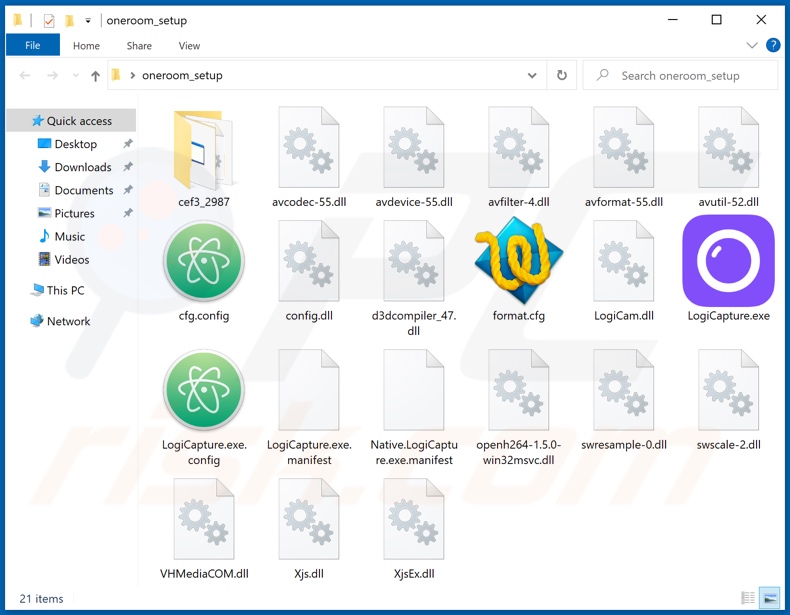
Umgehende automatische Entfernung von Malware:
Die manuelle Entfernung einer Bedrohung kann ein langer und komplizierter Prozess sein, der fortgeschrittene Computerkenntnisse voraussetzt. Combo Cleaner ist ein professionelles, automatisches Malware-Entfernungstool, das zur Entfernung von Malware empfohlen wird. Laden Sie es durch Anklicken der untenstehenden Schaltfläche herunter:
LADEN Sie Combo Cleaner herunterIndem Sie Software, die auf dieser Internetseite aufgeführt ist, herunterladen, stimmen Sie unseren Datenschutzbestimmungen und Nutzungsbedingungen zu. Der kostenlose Scanner überprüft, ob Ihr Computer infiziert ist. Um das Produkt mit vollem Funktionsumfang nutzen zu können, müssen Sie eine Lizenz für Combo Cleaner erwerben. Auf 7 Tage beschränkte kostenlose Testversion verfügbar. Eigentümer und Betreiber von Combo Cleaner ist RCS LT, die Muttergesellschaft von PCRisk.
Schnellmenü:
- Was ist Cinobi?
- SCHRITT 1. Manuelle Entfernungt von Cinobi Malware.
- SCHRITT 2. Prüfen Sie, ob Ihr Computer sauber ist.
Wie entfernt man Malware manuell?
Die manuelle Entfernung einer Bedrohung ist eine komplizierte Aufgabe und es ist gewöhnlich besser, wenn Antivirus- oder Anti-Malware-Programme es automatisch machen. Um diese Malware zu entfernen, empfehlen wir Combo Cleaner Antivirus für Windows zu verwenden. Wenn Sie Malware manuell entfernen möchten, müssen Sie zunächst den Namen der Malware identifizieren, die Sie entfernen möchten. Hier ist ein Beispiel eines verdächtigen Programms, das auf dem Computer eines Benutzers ausgeführt wird:

Wenn Sie die Liste von Programmen geprüft haben, die auf Ihrem Computer laufen, zum Beipiel mit dem Task-Manager, und ein Programm identifiziert haben, das verdächtig aussieht, sollten Sie mit diesen Schritten fortfahren:
 Laden Sie ein Programm namens Autoruns herunter. Dieses Programm zeigt Auto-Start Anwendungen, Register und Dateisystem Standorte.
Laden Sie ein Programm namens Autoruns herunter. Dieses Programm zeigt Auto-Start Anwendungen, Register und Dateisystem Standorte.

 Starten Sie Ihren Computer im abgesicherten Modus:
Starten Sie Ihren Computer im abgesicherten Modus:
Windows XP und Windows 7 Nutzer: Starten Sie Ihren Computer im abgesicherten Modus. Klicken Sie auf Start, klicken Sie auf Herunterfahren, klicken Sie auf OK. Während Ihr Computer neu startet, drücken Sie die F8 Taste auf Ihrer Tastatur mehrmals bis Sie das Windows Erweiterte Optionen Menü sehen. Wählen Sie dann Abgesicherter Modus mit Netzwerktreibern aus der Liste.

Das Video zeigt, wie man Windows 7 im "Abgesicherten Modus mit Netzwerktreibern" startet:
Windows 8 Nutzer: Gehen Sie auf den Windows 8 Startbildschirm, geben Sie Erweitert ein und wählen Sie Einstellungen in den Suchergebnissen aus. Klicken Sie auf Erweiterte Startoptionen, wählen Sie Erweiterten Start im geöffneten "Allgemeine PC Einstellungen" Fenster. Ihr Computer wird jetzt in das "Erweiterte Startoptionen Menü" starten. Klicken Sie auf das "Problembehandlung" Feld, dann klicken Sie auf "Erweiterte Optionen". Auf dem erweiterte Optionen Bildschirm, klicken Sie auf "Starteinstellungen". Klicken Sie auf "Neustart". Ihr PC wird in den Starteinstellungen Bildschirm starten. Drücken Sie "F5" um im Abgesicherten Modus mit Netzwerktreibern zu starten.

Das Video zeigt, wie man Windows 8 im "Abgesicherten Modus mit Netzwerktreibern" startet:
Windows 10 Nutzer: Klicken Sie auf das Windows Logo und wählen Sie die Power Schaltfläche. Im geöffneten Menü klicken Sie auf "Neu starten", während Sie die "Umschalttaste" auf Ihrer Tastatur gedrück halten. Im "Eine Option wählen" Fenster klicken Sie auf "Fehlerdiagnose", wählen Sie dann "Erweiterte Optionen". Im erweiterte Optionen Menü, wählen Sie "Starteinstellungen" und klicken Sie auf das "Neu starten" Feld. Im folgenden Fenster sollten Sie die "F5" Taste Ihrer Tastatur drücken. Das wird Ihr Betriebssystem im Abgesicherten Modus mit Netzwerktreibern neu starten.

Das Video zeigt, wie man Windows 10 im "Abgesicherten Modus mit Netzwerktreibern" startet:
 Extrahieren Sie das Download-Archiv und führen Sie Die Datei Autoruns.exe aus.
Extrahieren Sie das Download-Archiv und führen Sie Die Datei Autoruns.exe aus.

 In der Anwendung Autoruns, klicken Sie auf "Optionen" oben und entfernen Sie das Häkchen bei den Optionen "Leere Standorte entfernen" und "Windowseinträge verstecken". Nach diesem Prozess, klicken Sie auf das Symbol "Aktualisieren".
In der Anwendung Autoruns, klicken Sie auf "Optionen" oben und entfernen Sie das Häkchen bei den Optionen "Leere Standorte entfernen" und "Windowseinträge verstecken". Nach diesem Prozess, klicken Sie auf das Symbol "Aktualisieren".

 Prüfen Sie die Liste der Autoruns Anwendung und finden Sie die Malware Datei, die Sie entfernen möchten.
Prüfen Sie die Liste der Autoruns Anwendung und finden Sie die Malware Datei, die Sie entfernen möchten.
Sie sollten ihren vollständigen Pfad und Namen aufschreiben. Beachten Sie, dass einige Malware ihre Prozessnamen und legitimen Prozessnamen von Windows versteckt. Jetzt ist es sehr wichtig, dass Sie keine Systemdateien entfernen. Nachdem Sie das verdächtige Programm gefunden haben, das Sie entfernen möchten, machen Sie einen Rechtsklick über den Namen und wählen Sie "Löschen".

Nachdem die Malware durch die Autoruns Anwendung entfernt wurde (dies stellt sicher, dass die Malware sich beim nächsten Hochfahren des Systems nicht automatisch ausführt), sollten Sie nach dem Namen der Malware auf Ihrem Computer suchen. Stellen Sie sicher, dass Sie alle versteckten Dateien und Ordner aktivieren bevor Sie fortfahren. Wenn Sie die Datei oder Malware gefunden haben, entfernen Sie diese.

Starten Sie Ihren Computer im normalen Modus neu. Wenn Sie diese Schritte befolgen, sollte jegliche Malware von Ihrem Computer entfernt werden. Beachten Sie, dass die manuelle Entfernung von Bedrohungen fortgeschrittene Computerkenntnisse erfordert. Wenn Sie nicht über diese Kenntnisse verfügen, sollten Sie die Entfernung von Malware Antiviren- und Anti-Malware-Programmen überlassen. Diese Schritte funktionieren möglicherweise nicht bei fortgeschrittenen Malware-Infektionen. Wie immer ist es besser, einer Infektion vorzubeugen, als später zu versuchen, Malware zu entfernen. Um Ihren Computer sicher zu halten, installieren Sie die neuesten Betriebssystem-Updates und verwenden Sie Antiviren-Software.
Um sicherzugehen, dass Ihr Computer frei von Malware-Infektionen ist, empfehlen wir einen Scan mit Combo Cleaner Antivirus für Windows.
Teilen:

Tomas Meskauskas
Erfahrener Sicherheitsforscher, professioneller Malware-Analyst
Meine Leidenschaft gilt der Computersicherheit und -technologie. Ich habe mehr als 10 Jahre Erfahrung in verschiedenen Unternehmen im Zusammenhang mit der Lösung computertechnischer Probleme und der Internetsicherheit. Seit 2010 arbeite ich als Autor und Redakteur für PCrisk. Folgen Sie mir auf Twitter und LinkedIn, um über die neuesten Bedrohungen der Online-Sicherheit informiert zu bleiben.
Das Sicherheitsportal PCrisk wird von der Firma RCS LT bereitgestellt.
Gemeinsam klären Sicherheitsforscher Computerbenutzer über die neuesten Online-Sicherheitsbedrohungen auf. Weitere Informationen über das Unternehmen RCS LT.
Unsere Anleitungen zur Entfernung von Malware sind kostenlos. Wenn Sie uns jedoch unterstützen möchten, können Sie uns eine Spende schicken.
SpendenDas Sicherheitsportal PCrisk wird von der Firma RCS LT bereitgestellt.
Gemeinsam klären Sicherheitsforscher Computerbenutzer über die neuesten Online-Sicherheitsbedrohungen auf. Weitere Informationen über das Unternehmen RCS LT.
Unsere Anleitungen zur Entfernung von Malware sind kostenlos. Wenn Sie uns jedoch unterstützen möchten, können Sie uns eine Spende schicken.
Spenden
▼ Diskussion einblenden